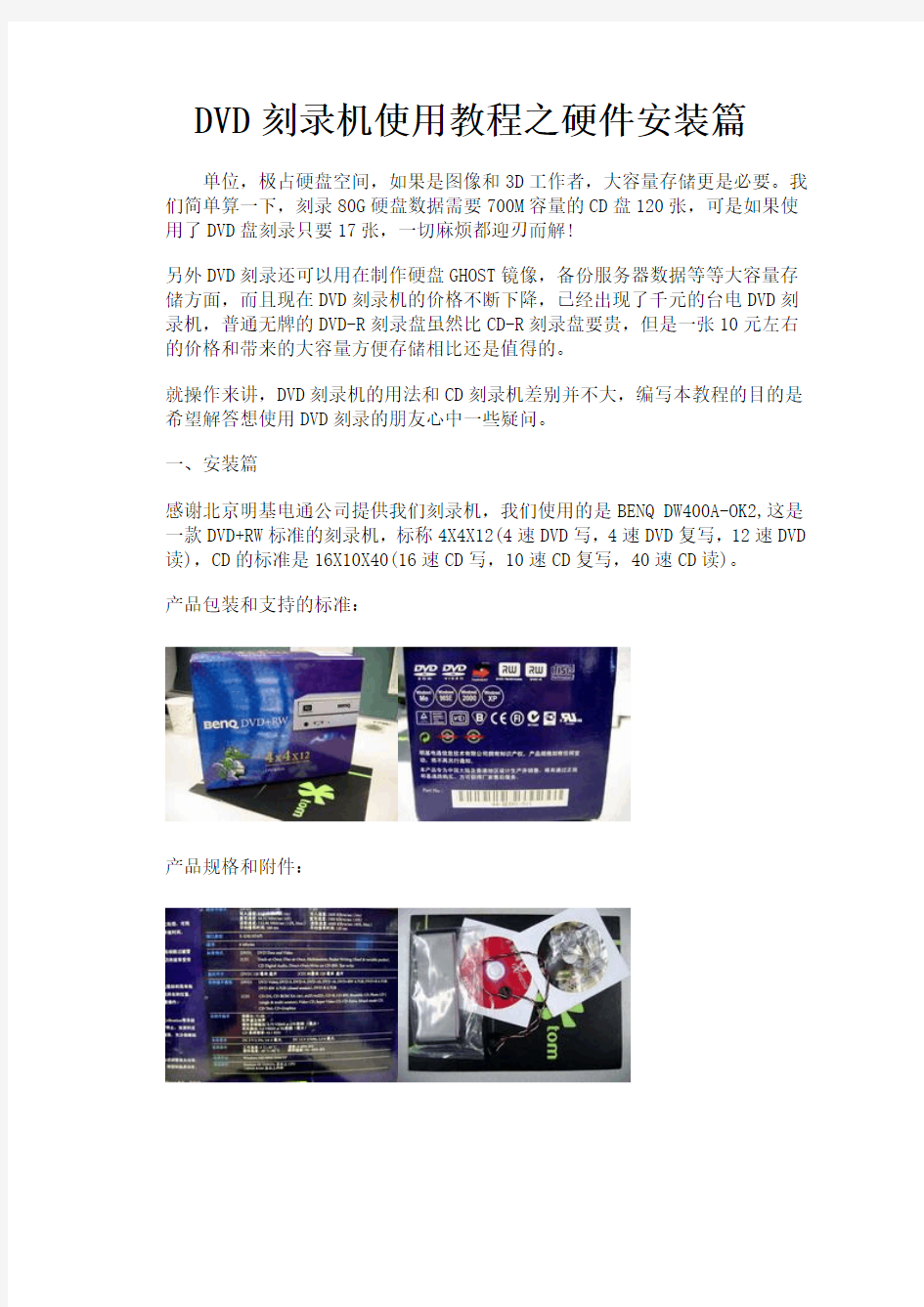
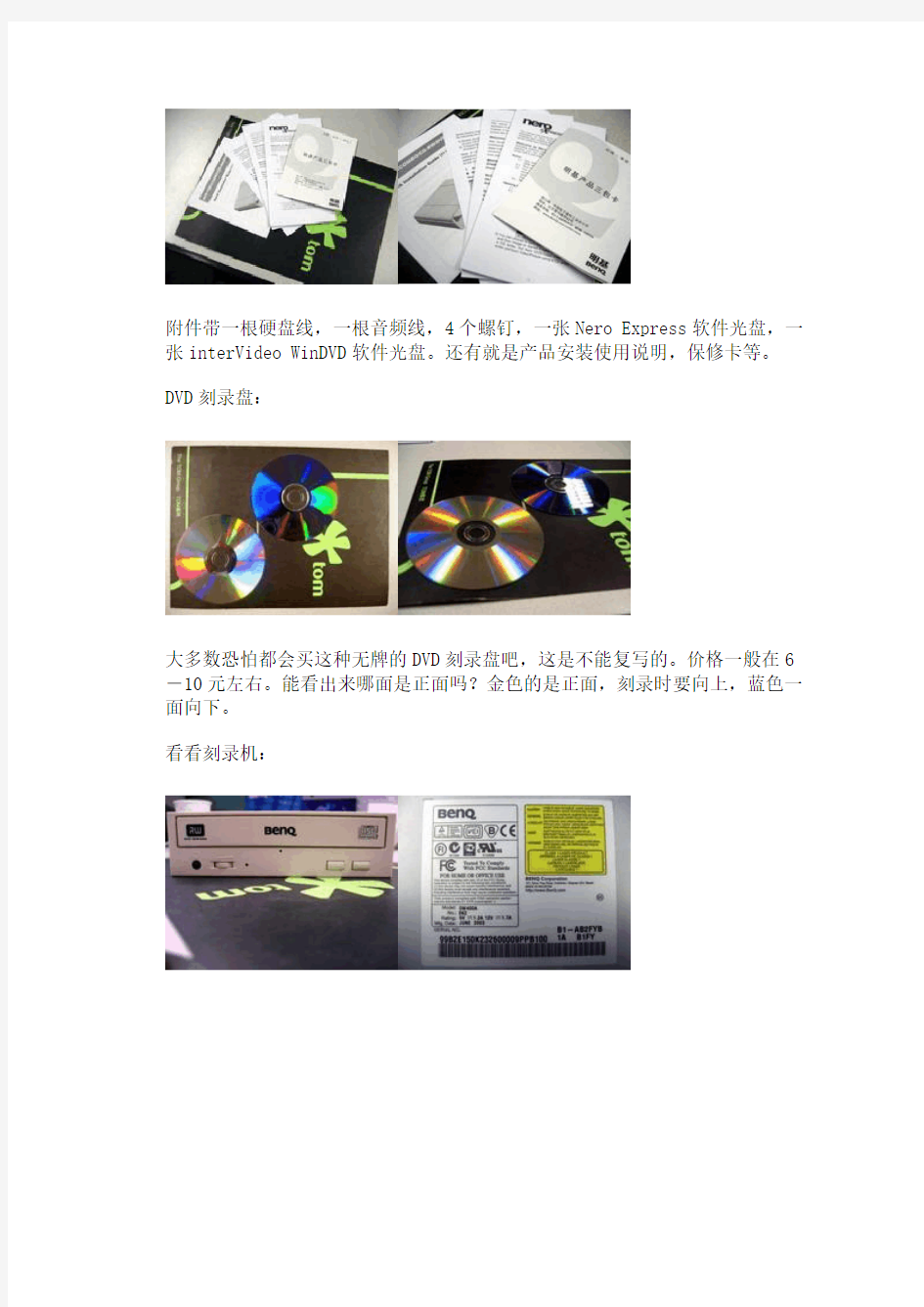
DVD刻录机使用教程之硬件安装篇
单位,极占硬盘空间,如果是图像和3D工作者,大容量存储更是必要。我们简单算一下,刻录80G硬盘数据需要700M容量的CD盘120张,可是如果使用了DVD盘刻录只要17张,一切麻烦都迎刃而解!
另外DVD刻录还可以用在制作硬盘GHOST镜像,备份服务器数据等等大容量存储方面,而且现在DVD刻录机的价格不断下降,已经出现了千元的台电DVD刻录机,普通无牌的DVD-R刻录盘虽然比CD-R刻录盘要贵,但是一张10元左右的价格和带来的大容量方便存储相比还是值得的。
就操作来讲,DVD刻录机的用法和CD刻录机差别并不大,编写本教程的目的是希望解答想使用DVD刻录的朋友心中一些疑问。
一、安装篇
感谢北京明基电通公司提供我们刻录机,我们使用的是BENQ DW400A-OK2,这是一款DVD+RW标准的刻录机,标称4X4X12(4速DVD写,4速DVD复写,12速DVD 读),CD的标准是16X10X40(16速CD写,10速CD复写,40速CD读)。
产品包装和支持的标准:
产品规格和附件:
附件带一根硬盘线,一根音频线,4个螺钉,一张Nero Express软件光盘,一张interVideo WinDVD软件光盘。还有就是产品安装使用说明,保修卡等。
DVD刻录盘:
大多数恐怕都会买这种无牌的DVD刻录盘吧,这是不能复写的。价格一般在6-10元左右。能看出来哪面是正面吗?金色的是正面,刻录时要向上,蓝色一面向下。
看看刻录机:
外观和普通光驱没什么差别。
硬件安装:
首先打开机箱,拆开前面板(由于不同机器拆法也不大相同,就不作演示了),装上DVD刻录机,上好螺丝。接下来就要连线了
拿出硬盘线插到DVD刻录机的IDE接口上,注意方向,反了是插不上的。安装光驱都会碰到主盘和从盘的问题,一般家中机器都是一根硬盘线接硬盘,一根硬盘线接光驱,这个DVD刻录机只好接从盘了,从刻录机上的标记可以很清楚看出跳线(就是那个小黑帽,用手可以拔出来)应该插在SLAVE标记指示的位置上(就是中间)。
音频线是左边白线,右边红线。电源线也都有缺口,注意不要插反。检查没有问题就可以加电开机了。
补充日期: 2004-04-22 12:49:20
DVD刻录机使用教程之检测篇
检测篇
笔者的主板BIOS中不用做设置就可以使用,如果用的是老主板还是需要进BIOS 检查一下各个IDE接口配置是否设置正确。
进入win2000(不过笔者还是建议家庭用户使用windowsXP,会有很多针对刻录的新特性,操作变得简单方便),设备管理器显示安装的刻录机DVD+RW 4X4X12。
双击刻录机查看设备属性,在高级中显示的DVD区域设置。也不用做更改。
既然是DVD刻录机,播放DVD肯定没问题了,机器带的光盘中就有windvd播放
器,不过是windvd 4。笔者也推荐几款可以播放dvd的软件:
?WinDVD 5
?RealOne Player
?MediaPlayer Classic
安装随机附带的软件,NERO光盘中带有EXPRESS(简化的刻录程序,不包含Nero BuringRom),INCD UDFReader(用于格式化可擦写刻录盘)
s s
安装完NERO,程序组中有个测试用的小程序,Nero CD Speed,BenQ刻录机的
测试结果还是令人比较满意的。如果希望看详细的评测,请看这里。
s
如果有兴趣您还可以下载一个Nero DVD Speed做测试,结果是一样的。补充日期: 2004-04-22 12:53:06
DVD刻录机使用教程之实战篇
三、刻录篇
我们来看一下DVD刻录和CD刻录究竟有什么不同吧。
选择DVD刻录机。点击下面的“更多<<”按钮就可以显示全部面板。先看看左边的设置中有些什么:
在选项中的数据一般不需要修改,如果你希望改变缓存的大小和位置,可以在“缓存”标签下修改,默认的语言就是简体中文,在高级属性中你可以启动超刻选项,不过笔者还是建议一般用户不要做超刻。毕竟有一定的风险。
然后我们插入刻录机一张空白DVD刻录盘,选择光盘信息:
显示出刻录盘的总容量和是否已经刻录的信息。关掉这个窗口,我们在主窗口选择刻录数据光盘,继续。
可以清楚的看到,容量限制的线划在了4.5GB的位置上,赶紧添加一些内容进来看看。
好了,占满了,就刻这些内容吧。点下一步:
这里可以更改你光盘的名字,刻录的速度(我们就选最高速4X,每秒5.52M啊,快!),如果一次可以刻满就把以后添加文件勾掉,如果希望节省时间,把检验数据也勾掉。更多下可以选择是否封闭光盘(如果封闭可以节省一部分空间,但以后不能续刻了)。
我们再点击一下刻录机旁边的“选项”看一下:
显示了刻录机的基本信息,我们看到Benq刻录机带有Seamless Link的防刻死。关掉这个窗口,我们点下一步开始刻录:
弹出一个警告信息,根据自己情况选择一下即可。
刻录开始,建议在刻录过程中不要用计算机做其他工作,屏幕保护最好关掉,或者时间设的长一些。
很快我们就看到了结果,整个刻录时间14分48秒,刻录过程中对CPU的占用并不高,笔者P4 2.4的计算机占用一直在4~8%之间。
同样,我们选用CD刻录功能也刻了一张盘,可以用16X写入(每秒2.4M):
刻录同样顺利完成。
刻录的CD和DVD都可以在普通CD和DVD光驱上顺利读出,这下硬盘上数据可以妥善保存了。如果你愿意其实也是可以刻录DVD电影的,不多,考虑到一张D 版盘的成本可能大多人不会这么干:)
Win 8下安装VC++6.0方法 Win 8下安装VC++6.0方法(Win 7可用) 作者:天苍野茫2015-3-6 本文所需文件下载地址: vc6_cn_full.exe VC++6.0绿色版https://www.doczj.com/doc/0415842973.html,/s/1jGknW38 Filetool.exe https://www.doczj.com/doc/0415842973.html,/softview/SoftView_92683.html#download Visual C++6.0(VC6.0)是微软在1998年推出的C/C++编写编译软件,历经了Windows 98、Windows 2000、Windows XP、Windows Vista、Windows7和Windows 8系统,17年前设计的VC6.0如今在Win 8上的兼容性已经差到不能用官方方法安装与运行了,必须以特殊的方法安装、经过特殊的设置才能正常使用,对于这款17年前的软件,我们不要抱有太多抱怨,能用已经不错了。 废话不多说,现在开始正式的安装工作。 官方版本的安装光盘已经无法正常安装使用(本人亲测10次以上,即使安装能使用也无法卸载,同时会导致更高版本的Visual Studio无法安装),目前唯一能在Win 8上正常安装并通过适当配置后能正常使用的只有绿色版(也就是我在群上上传的“vc6.0中文版_绿色版_Win8可用.exe”) 1、首先,先进行兼容性设置: 选择该安装程序->右键->属性->兼容性,勾选“以兼容模式运行这个程序”,选择“Windows XP(Service Pack 3)”,勾选以管理员身份运行此程序,确定,如下图:
2、安装程序 兼容性设置完毕后,运行程序: 下一步 下一步 更改安装目录为“D:\Program Files\Microsoft Visual Studio”,这一项根据自己喜好,随便装哪里都好,只是软件装C盘可能会拖累系统,久而久之系统就会变卡。我习惯装着D 盘,推荐大家用我的目录,因为后面还要用到路径,大家统一一下,如下图:
关于光盘刻录机的使用操作实验报告 实验名称:光盘刻录机的使用操作 实验仪器:DVD光盘刻录机和CD刻录机 实验步骤: CD和VCD的操作步骤是: 1:启动NERO软件,依次选择CD,视频和制作视频光盘 2:在“我的视频光盘”对话框中,按“添加”按钮添加视频文件,大小不超过光盘的容量:如果只有一个视频,可以不勾选“启动VCD菜单,单击“属性”可以更改视频轨道的标题等信息。添加完文件后单击“下一步”,按钮。 3:在“我的视频光盘菜单”对话框中设置内容编排,背景,文字标题等信息。 4:单击“下一步”按钮,进入刻录参数设置界面并刻录光盘。 DVD光盘的刻录: 1:打开NERO软件,在刻录光盘类型上一栏选择刻录DVD的格式。 2:添加数据文件,注意选择DVD光盘上的刻录类型。 3:在光盘内容的对话框中,单击“添加”进行文件添加。 4:在“选择文件及文件夹”对话框,在“位置”选择驱动器,然后选择目录或文件,单击“添加到刻录列表,添加完毕,按”已完成”关闭对话框。
5:此时返回到“光盘内容”对话框,蓝色为当前容量指示条,刻录的文件大小不能超过光盘容量上限。 6:在“最终刻录设置“对话框里设置刻录参数。 7:“刻录过程”对话框。 8:在“刻录过程”对话框中单击“下一步”,然后单击“退出”,选择“不保存”,关闭NERO软件界面窗口,光驱会自动弹出光盘。 实验目的:在于了解光盘刻录机的作原理,能够进行日常维护,能够排除遇到的常见故障,实验是因为使操作人员应掌握光盘刻录机的操作步骤,学会使用光盘对文件资料进行分发和拷贝与永久存档,在实际工作中能胜任电子资料的管理工作。这实验操作以便在日常办公国内工程中灵活进行移动文件存储,提高办公效率。 实验总结: 1:CD光盘是不是能重复刻录,DVD光盘只能刻录一次 2:VD的光盘和刻录CD的光盘是不是不一样的? 是的,是不一样的,刻录DVD的是DVD-R CD的是CD-R cd刻录空盘dvd刻录空盘都是存放数据资料的音乐cd 视频vcd 视频dvd 广义来说也是数据dvd刻录盘容量大单面单层dvd一般在4.3g左右能存放3.5g左右数据别放多了很容易飞盘的cd刻录盘容量相对就小很多一般就700mb 可放650mb至680mb的数据也别放太多会刻飞的另外还有cd-rw 和dvd-rw 是可以反复擦写的刻录盘这样的盘比普通刻盘较贵一点刻录机出现
资料范本 本资料为word版本,可以直接编辑和打印,感谢您的下载 中国DVD刻录机市场年度分析报告 地点:__________________ 时间:__________________ 说明:本资料适用于约定双方经过谈判,协商而共同承认,共同遵守的责任与义务,仅供参考,文档可直接下载或修改,不需要的部分可直接删除,使用时请详细阅读内容
2005年中国DVD刻录机市场年度分析报告 一、市场概述 2005年对于光存储市场来讲是相当不平凡的一年,16X的疯狂普及,DVD-RAM的真正崛起,同时蓝光的跃跃欲试等等都为2005年的光存储市场增添新的元素,也更加值得回味。综合来看呈现出以下几大特点: •价格大战 399元成主流价位 在2005年5月份,DVD刻录机的价位最低维持在499元左右,而且大部分的产品对D9的支持还不够完美,到岁末,499元的价格可谓是“全规格”了,相比之下,当时的市场还不具备利润空间。而随着市场进一步的发展,台电率先将其16X DVD刻录机价格下调到399元,这在当时足以牵动着整个市场的价位,在几个月内包括三星、明基、飞利浦等名牌大厂纷纷将旗下产品价格下调,至此,399元成为市场中16X DVD刻录机的主流价位,也是高中低端价位的分水岭。 这种情况估计还会继续下去,至少在2006年年初399元仍然是主流的心理价位。而就目前而言,399元的刻录机远比当时具有性价比,无论是对D9刻录速度的提升,还是其它功能上的成熟。 事实上除了399元档次的产品外,目前大多数的主流全规格刻录机价位仍然徘徊在499元左右,这也是目前大众选择相当集中的部分,对于DVD-RAM的支持和D9的支持都达到了目前最完美的程度,基本可以兼容市面上的盘片,所以“全规格”已经是2005年到2006年的必然趋势,当然,价位在这其中扮演着不可轻视的角色。 •“全能”趋势 DVD-RAM新瓶装旧酒 目前全规格基本包括了对DVD+/-R、DVD+/-RW、DVD+/-R DL、DVD-RAM的支持,标称的刻录速度也是越来越快。 DVD-RAM是2005年下半年出现相当频繁的一个词。对一些资深人士其早已经耳熟能详,但对于刚接触光磁行业的人来讲,它仍然是个“年轻”的生命,
win8系统下安装xp系统作双系统 需要: 1、xp安装版系统文件,ISO格式,及安装序列号; 2、ntldr文件,用于xp系统启动用,可在xp系统安装文件中搜索提取,在I386文件夹中; 3、魔方软件,安装在win8系统中; 4、win8安装光盘,或者用win8安装文件(iso格式)制作的U盘启动盘(魔方软件中有功能用于制作U盘启动盘),该需求应用于win8的系统启动修复,若会操作EasyBCD软件修复系统启动,本方法选用。 目标及现有条件: win8已经安装在C盘,欲安装xp系统至E盘,需要F盘来存储XP安装文件。 准备: 1、将XP安装版系统文件解压至“xp”文件夹中,存至F盘根目录下; 2、应用魔方软件设置多系统启动,增加一个系统启动项,并设为默认启动 项。实际该启动项为空启动项,不用管它。一定要设定选择时间!设置过程如图所示:
步骤: 1、 win8系统下重启,注意,在选择“重启”选项时,同时按下键盘上的 Shift键,这样能够进入高级启动界面。或者如图所示,选择高级启动; 2、在win8高级启动界面中依次选择,最后选择“命令提示符”,然后系统重 启,进入win8启动界面,系统提示选择用户并输入密码,此为win8用户及密码,输入后即可进入,过程如图所示;
选择命令提示符后,电脑会重新启动,进入win8启动界面后:
3、在“命令提示符”界面中(DOS界面),依次输入“F:”回车——“cd xp/i386”回车——“winnt32”回车,即可进入XP安装界面; 安装XP系统时,需要输入安装序列号。另外注意在安装选项中选择“高级选项”,在“我想在安装过程中选择安装驱动器号和磁盘分区”打上对勾,这个很重要,否则系统将会直接安装至C盘。其余略;
刻录机不能刻录故障原因 篇一:刻录机常见故障解决方法 刻录机常见故障解决方法 刻录机常见故障一:安装刻录机后无法启动电脑 首先切断电脑供电电源,打开机箱外壳检查IDE线是否完全插入,并且要保证PIN-1的接脚位臵正确连接。如果刻录机与其它IDE 设备共用一条IDE线,需保证两个设备不能同时设定为“MA”(Master)或“SL”(Slave)方式,可以把一个设臵为“MA”,一个设臵为“SL”。 刻录机常见故障二:使用模拟刻录成功,实际刻录却失败刻录机提供的“模拟刻录”和“刻录”命令的差别在于是否打出激光光束,而其它的操作都是完全相同的,也就是说,“模拟刻录"可以测试源光盘是否正常,硬盘转速是否够快,剩余磁盘空间是否足够等刻录环境的状况,但无法测试待刻录的盘片是否存在问题和刻录机的激光读写头功率与盘片是否匹配等等。有鉴于此,说明“模拟刻录”成功,而真正刻录失败,说明刻录机与空白盘片之间的兼容性不是很好,可以采用如下两种方法来重新试验一下: 1.降低刻录机的写入速度,建议2X以下; 2.请更换另外一个品牌的空白光盘进行刻录操作。出现此种现象的另外一个原因就是激光读写头功率衰减现象造成的,如果使用相同品牌的盘片刻录,在前一段时间内均正常,则很可能与读写头功率衰减有关,可以送有关厂商维修。
刻录机常见故障三:无法复制游戏CD 一些大型的商业软件或者游戏软件,在制作过程中,对光盘的盘片做了保护,所以在进行光盘复制的过程中,会出现无法复制,导致刻录过程发生错误,或者复制以后无法正常使用的情况发生。 刻录机常见故障四:刻录的CD音乐不能正常播放 并不是所有的音响设备都能正常读取CD-R盘片的,大多数CD 机都不能正常读取CD-RW盘片的内容,所以最好不要用刻录机来刻录CD音乐。另外,还需要注意的是,刻录的CD音乐,必须要符合CD-DA文件格式。 常见故障五:刻录软件刻录光盘过程中,有时会出现“BufferUnderrun”的错误提示信息 “BufferUnderrun”错误提示信息的意思为缓冲区欠载。一般在刻录过程中,待刻录数据需要由硬盘经过IDE界面传送给主机,再经由IDE界面传送到刻录机的高速缓存中(BufferMemory),最后刻录机把储存在BufferMemory里的数据信息刻录到CD-R或CD-RW盘片上,这些动作都必须是连续的,绝对不能中断,如果其中任何一个环节出现了问题,都会造成刻录机无法正常写入数据,并出现缓冲区欠载的错误提示,进而是盘片报废。解决的办法就是,在刻录之前需要关闭一些常驻内存的程序,比如关闭光盘自动插入通告,关闭防毒软件、Window任务管理和计划任务程序和屏幕保护程序等等。 刻录机常见故障六:光盘刻录过程中,经常会出现刻录失败 提高刻录成功率需要保持系统环境单纯,即关闭后台常驻程序,
本安装教程为Windows8之家原创,做成图文模式,希望能帮助正在使用Win7或者XP的同学顺利安装好Windows 8消费者预览版,是双系统能够正常使用!今天我们的QQ群,微博,论坛等诸多朋友使用各种方法完成了Windows 8系统的安装,不过多数朋友选择了双系统!毕竟Win7是一个稳定成熟的系统了,日常工作需要! 本篇教程的机器原来C盘安装的是32位的Win7系统,现在想要把64位的Win8系统安装到E盘,安装前把E盘清空了!F留足空间用来解压ISO文件。还需要一工具个文件:nt6 hdd installer(点击下载)以下就是正式的安装步骤: 原文:https://www.doczj.com/doc/0415842973.html,/jiqiao/3447.html
第一:我准备把Win8系统安装到E盘,先把下载的64位的Win8消费者预览版解压到F盘根目录(注意第一个是E盘,后面是F盘)(安装完成后删除解压出来的所有文件)。如果你目前是Win7点击模式2,目前是XP,点击模式1。
第二:安装器会发现你解压到F根目录的文件,这时候按照提示点击中间的重启,继续下面的安装步骤。
第三:重启开机时候会发现nt6 hdd installer的选项!选择,然后回车,就开始了我们的双系统安装!
第四:这时候需要输入产品密钥,这个不要担心,因为微软已经给出来了,所有版本的Win8,密钥就这一个: DNJXJ-7XBW8-2378T-X22TX-BKG7J 如果你手边只有一个电脑,又是装双系统,那么用纸和笔记下来,一会手动输入,虚拟机安装就不存在这个问题了,复制粘贴就可以。
第五:接下来要选择安装在哪个分区,我要安装到E盘,我的电脑有CDEF四个分区,在这里就点击选择第三个分区,你根据你的情况来选择!
DVD刻录机使用教程之硬件安装篇 单位,极占硬盘空间,如果是图像和3D工作者,大容量存储更是必要。我们简单算一下,刻录80G硬盘数据需要700M容量的CD盘120张,可是如果使用了DVD盘刻录只要17张,一切麻烦都迎刃而解! 另外DVD刻录还可以用在制作硬盘GHOST镜像,备份服务器数据等等大容量存储方面,而且现在DVD刻录机的价格不断下降,已经出现了千元的台电DVD刻录机,普通无牌的DVD-R刻录盘虽然比CD-R刻录盘要贵,但是一张10元左右的价格和带来的大容量方便存储相比还是值得的。 就操作来讲,DVD刻录机的用法和CD刻录机差别并不大,编写本教程的目的是希望解答想使用DVD刻录的朋友心中一些疑问。 一、安装篇 感谢北京明基电通公司提供我们刻录机,我们使用的是BENQ DW400A-OK2,这是一款DVD+RW标准的刻录机,标称4X4X12(4速DVD写,4速DVD复写,12速DVD 读),CD的标准是16X10X40(16速CD写,10速CD复写,40速CD读)。 产品包装和支持的标准: 产品规格和附件:
附件带一根硬盘线,一根音频线,4个螺钉,一张Nero Express软件光盘,一张interVideo WinDVD软件光盘。还有就是产品安装使用说明,保修卡等。 DVD刻录盘: 大多数恐怕都会买这种无牌的DVD刻录盘吧,这是不能复写的。价格一般在6-10元左右。能看出来哪面是正面吗?金色的是正面,刻录时要向上,蓝色一面向下。 看看刻录机:
外观和普通光驱没什么差别。 硬件安装: 首先打开机箱,拆开前面板(由于不同机器拆法也不大相同,就不作演示了),装上DVD刻录机,上好螺丝。接下来就要连线了 拿出硬盘线插到DVD刻录机的IDE接口上,注意方向,反了是插不上的。安装光驱都会碰到主盘和从盘的问题,一般家中机器都是一根硬盘线接硬盘,一根硬盘线接光驱,这个DVD刻录机只好接从盘了,从刻录机上的标记可以很清楚看出跳线(就是那个小黑帽,用手可以拔出来)应该插在SLAVE标记指示的位置上(就是中间)。
ALTERA FPGA EP2C5Q 开发板 用户手册 上海亿家网络有限公司
版权所有 ? 上海亿家网络有限公司 2013。 保留一切权利。 非经上海亿家网络有限公司书面同意,任何单位和个人不得擅自摘抄、复制本手册内容的部分或全部,并不得以任何形式传播。 本手册中描述的产品中,可能包含上海亿家网络有限公司及其可能存在的许可人享有版权的软件,除非获得相关权利人的许可,否则,任何人不能以任何形式对前述软件进行复制、分发、修改、摘录、反编译、反汇编、解密、反向工程、转让、分许可以及其他侵犯软件版权的行为。
本手册描述了ALTERA FPGA EP2C5Q开发板的硬件资源、安装、使用和设计原理,用以指导开发板使用。 本手册对应开发板的主要用户为高校学生、电子爱好者、科研单位、企事业单位的开发设计人员,适合于产品原型的快速开发、学生参加各种电子设计大赛、学习FPGA技术入门、课程设计及毕业设计等,亦可用于系统设计前期快速评估,特别适合于FPGA、NIOSII、SOPC 快速入门和产品开发及验证。
1 安全警告和注意事项 (5) 2开发板主要器件及硬件资源 (7) 2.1 主要器件 (7) 2.2 硬件资源 (7) 2.3 PCB和尺寸 (9) 3 开发板的安装和使用 (10) 3.1 开发板安装 (10) 3.2 开发板的使用 (11) 4开发板设计详细说明 (17) 4.1 电源电路 (17) 4.2 时钟电路 (17) 4.3 复位电路 (18) 4.4 JTAG接口电路 (18) 4.5 AS接口电路 (19) 4.6 LED电路 (19) 4.7 存储器SDRAM电路 (19) 4.8外部扩展IO (21) 5技术支持与保修 (23) 5.1关于技术支持 (23) 5.2 关于产品保修 (23) 附录常见问题解答 (24)
Win8中文版汉化包安装教程 想要体验Win8超炫的Metro效果,却止步于全英文的操作界面?现在,这个问题终于得到了解决,大家期待已久的Win8中文版汉化包现已放出下载。该版本目前还处于开发阶段,对一些系统功能的汉化还不完整,并且对Win8资源管理器Ribbon视图模式的处理也还不太稳定,可能导致部分按钮出现错位的现象,不过并不影响系统功能的正常使用。 Win8中文版汉化包下载(32位) https://www.doczj.com/doc/0415842973.html,/soft/CDROM/14319.html 首先通过以上链接将Win8中文版汉化包下载到电脑中,得到一个扩展名为.cab的文件,然后打开Win8的控制面板。 打开Win8控制面板 选择控制面板左侧列表最下方的“More Settings(更多设置)”。
在控制面板中选择More Settings(更多设置) 所谓更多设置,实际上就是打开了传统控制面板界面,这样看起来就熟悉多了。在传统控制面板中选择“Clock,Language,and Region(时钟、语言和区域)”。 在时钟、语言和区域设置中,点击“Install or uninstall display languages(安装或卸载显示语言)”,进入语言安装界面。
在语言安装界面中,选择“Install display la nguages(安装显示语言)”进入下一步。 点击安装界面中的“Browse(浏览)”按钮,找到刚刚下载的Win8中文版汉化包所在位置,点击“OK”按钮确认。安装程序读取到Win8中文版汉化包之后,点击“Next”进入下一步。
耐心等待3到5分钟左右,Win8中文版汉化包就安装完成了,点击Next进入下一步。 选择列表中的“中文(简体)”,最后点击“Change display language(更改显示语言)”按钮。 此时系统会弹出提示,需要重启系统应用使更改生效,保存好正在编辑的文档等工作后,点击“Restart now (现在重启)”。
【使你的刻录机更强大升级DVD刻录机固件方法】- 众所周知,升级BIOS可以提高主板性能,同样升级Firmware也能提高刻录机的性能,兼容更多的盘片,让低速刻录机也能“享受”高速盘片带来的快感! DVD刻录机性能不断提升,16X DVD刻录机渐入主流,同时高规格刻录盘片的价位也趋于合理。对于低速DVD刻录机来说,通过升级固件(Firmware),可以提高DVD刻录机的刻录速度及质量,使其支持更高规格的盘片,甚至可以让单格式的DVD刻录机升级到双格式产品。你不花一分钱就能提升机器性能,让你的DVD刻录机充分发挥它的潜在性能。 一、固件升级方法 目前可升级固件已经成为DVD刻录机的一大卖点,但是各种固件的质量参差不齐,多数破解固件仍然在实验和论证中。我们以先锋DVR-108 16X DVD刻录机为例,向大家介绍如何升级DVD刻录机固件。升级的官方固件是最新的1.18版(下载地址https://www.doczj.com/doc/0415842973.html,/d_down.asp#firmware1),适用于DVR-108AXL、DVR-108BXL和DVR-108EXL型号的刻录机。 注意:升级前请确定DVD刻录机中没有光盘,在整个升级过程中,要保证电脑的稳定性,尽量避免同时运行其他程序,也不要在升级途中无故关机、重新启动电脑。 STEP 1:下载Firmware 1.18版文件,将安装文件解压到硬盘上(默认路径是“C:DVR108AXLFW118”)。一般情况下,可在Windows 2000和Windows XP 下直接升级,否则就进入纯DOS环境下升级。 STEP 2:在解压后的目录中运行Install.exe文件,开始安装。 图1: STEP 3:运行固件升级程序UPGDVD.exe,系统提示“1 target device(s) is found ,Do you want to update all drivers?(一个目标设备已经找到,是否更新所有驱动设备?)”,表明已经找到对应机型。我们只需要更新DVD刻录机的固件,而不是所有的光驱的固件,所以选择“否”。如果出现“Available target is not found”的提示,则表明未找到对应的刻录机,请尝试将DVD刻录机单独与IDE接口连接,并将光驱跳线设置为主盘。 图2:
nLint安装及使用教程 V1.0版本 计通学院通信电子实验室 二〇一五年八月十二日
一、简介 1、何为nLint 一个HDL规则检查软件,检查代码的语法和语义错误,比如异步反馈,卡关时钟,RTL和门级错配等。有助于仿真,综合,ATPG各阶段。 相比起Quartus II等编译工具,nlint可以检查很多规则,包括RMM、命名、代码风格等。而平常利用Quartus II编译时,只要没有语法错误基本可以通过,但存在一些命名不规则、时序风险、结构混乱等问题却无法报出。这是规范代码风格的良好工具。 可以识别时钟域,自动列出跨时钟区域的路径。还能和novas的其他工具nTrace,nSchem亲密交互。 2、好处 nLint可以帮助创建正确语法语义的HDL代码,另外,可用于: ●确保健壮的设计风格,比如同步设计,一致的时钟配置和复位信号。。 ●鼓励使用特定的语言结构 ●强制代码风格和命名规则 ●缩短设计者花在各种工具上的时间,如仿真,综合,ATPG ●在早期阶段查找潜在的错误,减少设计反复的次数 ●创建容易阅读和维护的代码有助于协同设计,并且 ●达到复用设计的目标 ●工作上经常会用到,是必备工具。 3、安装方法 地址:每台电脑的资料盘,或查找nLint.zip (1)解压后,双击e011_nlint22v24nt.exe 并安装,本教程默认安装于D盘
(2)安装完毕后,进入安装的目录D:\Novas\nLint2.2v24\bin (3)找到 nLint.exe ,用UltraEdit 打开(若没有这个软件,请百度下载) (4)打开后,界面如图所示,左边是地址,右边是地址里面的内容按ctrl+F进行搜索,搜索内容为 8B 45 F8 8B E5 5D C3 55 8B EC 81 EC 90 01 00 00
刻录机的使用方法及步骤 一,收到刻录机了,首先,拆开看一下配件是否齐全。 二,开始使用刻录机,台式机,必须两根线接在电脑后面的USB孔上使用哦。 笔记本,也是要接上两根线使用的。 A,读盘:即插即用,按出仓键,或者在电脑“桌面”-“我的电脑”中看到盘符后,右键按弹出: 如果盘符一直在闪,那么请您把接口换一下,可能是接不稳。 B:刻录,如果要刻录的话,我们送的小光盘里有刻录软件哦,现在凡在我们店购买外置光驱刻录的都配有NERO8刻录软件小光盘一张的。取出小光盘,放入我们的光驱,然后,在盘符处右键,“资源管理”如发现刻录软件不是8.0版的朋友们可随时找我们的哦。 好了,现在在此以图文的形式教大家安装一下NERO8.0版的刻录软件 把小光盘放入光驱后,双击打开会出现下图: 第一个文件夹:Nero,v8.3.6.0.Build.1.17.2.1.Asla 为刻录软件 第二个文件夹:V9.1 为播放软件 下面几个,请不要动,那些是WI98以下的电脑使用的,现在的电脑基本用不到的。
双击NERO 文件夹会出现两个文件 现在就把安装时的图片一一上传 点击确定
点击下一步 很多人说问:是否需要输入自已的姓名,公司名之类的。其实不用的哦,这个不需要管它,
这里序列号,是需要把刚 才打开看到的两个文件中的另一个打开,有一排的数字,那就是刻录软件的序列号了。 这两个中的 直接点击下一步就可以了哦
再点下一步哦 呵呵,还是点下一步,下面这个很重要的哦。
安装出来的是中文版还是英文版就看这一步了哦 看到了么,在这一步时有个语言选择的哦 一定要选择中文(chinese)这样成功安装出来的才是中文版的哦呵呵,接下来的这些俺就不说了哦, 还是那一句,点击下一步,直到提示安装成功 现在告诉大家序列号在那里了哦 看到右边的这个文本文件了么 序死号就在这里了 现在大家都会了么 赶紧开始试一下刻录吧!
dvd刻录机为什么不能读盘啦 如今,DVD刻录机已经成为PC电脑的标准配置,由于价格便宜,人们在装机时都会优先考虑DVD刻录机,充分享受着刻录存储带来的快感。由于DVD刻录机使用频繁的增加,各种故障也就频频发生,不读盘、看碟时死机以及无法刻录等故障,严重影响着我们正常的使用。究其多发故障的根源,除DVD刻录机和盘片本身的质量外,更多的时候是由于我们操作使用不当所造成的。一方面,有很多朋友购买的电脑时为了节约成本,选择了劣质的机箱,机箱存在严重的散热问题,由于光驱在读刻盘时会产生大量的热量,致使无法及时散热导致刻录失败或无法长时间读盘;另一方面,光驱的安装不正确,使用双光驱时将两个光驱牢牢的靠在一起,严重影响了光驱的散热,长时间工作容量造成光驱散热不良导致电子板过热烧毁,严重影响了光驱的使用寿命。另外,机箱内的清理不到位,大量的灰尘覆盖于光驱上,严重影响着光驱散热的散发,导致光驱散热不良而死机。 除了以上散热问题外,一些不正确的使用,也可以造成无法读、刻录故障。一是某些较老的主板ACPI电源管理存在一些问题,有时候软解压软件无法禁止屏幕保护程序,睡眠状态等等,从而在系统进入省电状态时出现死机。二是同时运行很多程序甚至交叉使用软解压软件使系统资源过低而导致系统崩溃。从而死机。三是某些VIA/SIS芯片组主板安装了比较老或相对于这些芯片组不是很完善的IDE驱动程序。导致光驱在DMA方式工作下出现死机。四是某些碟片表面不平,由于同一半径下圆环上的每一个点都不在同一平面上、或同一半径下,这条半径上的每一个点都不在同一平面上造成光驱在读到某一个扇区时出现死读。五是ACPI高级电源管理问题:由于软件的BUG,以及芯片组特性、BIOS编写、STR等问题在某一系统状况、电源使用、触发时机等引起的毫无根据、毫无道理的死机。解决方法是安装干净的操作系统并在安装前禁止使用ACPI或者在操作系统的电源管理中禁用所有的关于硬盘、显示器关闭、睡眠等选项。 那么接下来,我们通过几则实例,来看一下光驱出现无法读、刻盘后的具体排除方法。 一、播放DVD盘片时出现突然死机故障的处理 故障表现:朋友一台台电的16X DVD刻录机,在读取VCD碟片时完全没有任何的问题,但在播放DVD盘片时在播放很短的时间内便会死机,再次重启后从下一片段开始播放仍有此现象发生。有些时候可以通过打开任务管理器来结束视频文件的进程,而盘片却无法正常的弹出,光驱前面板指示灯一直不停的亮。此时绝对不能再执行其它的任务,否则CPU使用率就会被占满,系统就会出现死机。 故障原因及解决方法:笔者认为如果这种现象在播放某些盘片时才会出现,这说明是盘片自身的问题,说明盘片质量太差或是有损坏,此时只需要更换盘片即可。如果是在播放任何DVD盘片时均存在以上的现象,首先我们要排除的是DVD刻录机光头有没有老化,如果光驱已经使用时间过久,光头老化后就会产生读取过慢或是直接不读取数据的象。如果是新购不久的机器,我们则要考虑是不是光驱的机器部分出现了问题,如果是机械部分出现问题,只能是送修了。 一般情况下,我们的检查顺序应该是确定光头没有老化或是没有出现机械故障,如果这两方面排除后,我们可以打开机箱,看一下硬盘与光驱是否接在了同一IDE数据线上,光驱的主从盘设置等问题,建议只配备一个光驱和一个硬盘的用户,将光驱分别接在不同的IDE接口上,并将两个IDE设备的跳线分别设置为“Master”主盘,然后更换其它的播放软件“如超解解霸V8、winDVD或是“PowerDVD"等。当然我们还要考虑散热的问题,某些情况下因为光驱散热也会出现以上的问题,简单方法就是将盘片取出用手试试是不是烫手,另外可以用手直接接触光驱的外壳,如果烫手则是光驱的散热有问题。 另外就是刷新光驱的固件,通过固件的刷写,我们也可以解决光驱的某些问题,新版的固件在兼容性与稳
Windows 8 系统完全上手指南 - 非常详尽的Win8 系统入门学习手册与使用技巧专题教程!——中[Windows 8 完全指南第九篇] Windows 应用商店揭秘 作为Windows 8的一个重头戏的应用商店并不神秘,微软将时下主流的App Store 模式引进Windows 8 会不会成功呢? 当我们进入Windows 8 后首先看到的就是“开始屏幕”和上面一个个Metro/Modern 应用程序,那么这些应用程序都是从哪里来的呢?答案就是Windows 应用商店(Windows Store)。 Windows 应用商店(Windows Store)是Windows 8 引进的向用户提供Metro/Modern 应用的官方应用程序商城,用户可以在Windows 应用商店上一站式购买喜欢的应用程序,这些应用程序都是经过微软官方审核并评级后的,在安全上可以放心。此外微软提供了傻瓜式的安装、更新或管理、删除应用程序操作。
Windows 应用商店采用了和开始屏幕相似的风格,以磁贴形式展示各款应用,左右滚动可以查看其他应用(点击最右下角“缩小”按钮可以在全局界面下查看)。点击图中任意应用进入它在商店的介绍界面,然后就可以下载安装。 在最初Windows 应用商店只是提供Metro 应用程序的,但后来微软又将传统桌面的应用也引进了Windows 商店,展示界面与Windows 8 Style 应用一致,不同的是下载是转到对应应用的官方网页下载。目前桌面程序所占的比重还很小,并有明显的“桌面应用”提示。不知道后续微软会不会重新将桌面应用移出Windows 商店,毕竟面向Windows 桌面的程序数量级太大,是没有必要,也没有办法重新打造一个下载渠道的。
(2)刻录机使用方法 容量再大的硬盘也无法投合用户的这种需要,CD刻录机因此迎运而生,获得了蓬勃发展的大好时机。那么,当刻录机买回来以后,应该怎样正确地使用它呢?笔者觉得,有一些事情是必须加以注意的。一、尽量避免进行读取操作CD刻录机最核心的功能就是进行刻录,此外它还具备最基本的CD盘读取功能。但相对CD-ROM而言,刻录机的读取功能是非常薄弱的,它的内部结构决定了它不适宜进行读取操作。有经验的朋友都知道,CD刻录机对光盘的读取速度是比较慢的,而且经常会出现各种莫名其妙的错误,有时候甚至无法读取光盘。倘若经常进行读取操作,会极大地破坏刻录机的光头,从而造成在刻录时发生数据定位错误等问题,直接导致刻录失败,既浪费了刻录盘,又影响了刻录机的正常寿命。有条件的朋友可以同时给爱机配备上刻录机和CD光驱,让它们各司其职,那是最理想的情况。对于经常需要读取和刻录光盘、预算又比较紧张的朋友来说,也不用太担心,我们可以把CD盘放到刻录机里,用Nero等刻录软件进行模拟刻录,也就是制作成一个ISO文件,保存到电脑上,然后再用金山模拟光驱等软件进行读取。这样就能有效减少刻录机的读盘时间,有利于延长刻录机的寿命。二、合理运用刻录速度现在主流的CD刻录机大都是52倍速的,如果用52倍速刻录一张700MB的光盘,整个刻录过程大概需要1分钟时间,那么,是不是就应该采用52倍速来刻录呢?在刻录音乐CD、数据光盘等不同类型的时候,是不是应该采取同样的速度呢?答案是否定的。虽然CD刻录机一般都具备自动纠错功能,在高速刻录时会自动检测和纠正写入错误,但这种功能并非十分保险的,特别是对于质量不太好的刻录盘,往往会导致刻录失败,或者刻录出来的光盘无法稳定、正常地使用。如果刻录机和刻录盘的质量都不是特别好的话,建议还是采用较低的速度来刻录,比如说在进行数据光盘的刻录时使用16~24倍速,刻录质量就比较有保证了。对于音乐CD,则应该采用更低的刻录速度,因为刻录机并没有对此提供自动纠错功能,而音乐CD对稳定性的要求又相对较高,较低的刻录速度可以让数据写入得更平稳更连贯,从而保证了音乐CD的质量。一般来说,采用8~12倍速是比较合适的。笔者有一次要刻录一首伴奏曲,采用4倍速,把mp3刻录成音乐CD,刻成后试听,感觉音质比用8倍速刻录出来的效果要好,基本上没有什么噪音。特别是用质量一般的刻录盘进行刻录音乐CD的时候,要想保证刻录效果、避免刻录失败的话,还是尽量采用低速刻录吧。三、刻录间隔时间一定不能太短有些朋友在需要进行大量刻录的时候,往往让刻录机不间断地工作,刻录完一张光盘,马上刻录下一张,或者只让刻录机休息一会儿,又重新投入工作。如此高负荷的运作,看起来效率很高,实际上对刻录机的伤害很大,因为刻录时是要产生热量的,如果刻录机内的热量无法及时地排散出去,会对里面的元件造成损害。更重要的是刻录机长期处于高温工作环境下,光头等重要元件的磨损度会急剧增加,从而直接影响到刻录机的寿命。正确的做法是,每当刻录完一张光盘,就应该让刻录机休息一下,待到温度基本上降下来了,再进行下一次刻录。在刻录了若干张光盘以后,应该暂时停止刻录工作,等待一段时间后再进行。笔者有一个朋友,刚买来个刻录机,就进行大量刻录,待到再次使用时,发现再也无法成功刻录了。虽然300多块的价格不算太高,但倘若是白白浪费掉,相信很多朋友都和我一样很舍不得吧?四、尽量避免使用“超刻”许多朋友都喜欢通过“超频”来提供系统的性能,相同地,也有些朋友想通过“超刻”来给容量有限的刻录盘写入更
DVD刻录机刻录失败故障的排查步骤 收集者:小路发布于:https://www.doczj.com/doc/0415842973.html, 发布时间:2008-5-9 12:24:15 发布人:小路 减小字体增大字体1、要是在使用刻录光驱刻录光盘的过程中,不但无法成功刻录光盘,而且还弹出“Buffer U nder Run”这样的故障提示时,我们就需要对下面几种可能因素进行逐一排查了:首先检查一下在刻录的过程中,是否启用了屏幕保护程序或者是否运行了杀毒软件,一旦启用了屏幕保护程序或者杀毒软件的话,这些程序很容易中断刻录数据的正常传输,这样就容易引发刻录光驱无法成功刻录光盘的现象发生;为了尽可能避免屏幕保护程序或者杀毒软件对刻录数据传输的干扰,我们在进行刻录之前,应该先将屏幕保护程序以及杀毒软件全部关闭掉。 当然,现在品牌较好的刻录机一般都有专门的刻录保护技术,这些技术能够确保刻录光驱在遇到突发事件后立即暂停当前正在进行的刻录操作,同时将当前的刻录状态信息全部记录下来,一旦突发事件排除、刻录缓存中的数据得到新的补充后,刻录光驱就能自动恢复到上次的刻录状态并继续进行下面的刻录。 很显然,品牌较好的刻录机天生就比普通的刻录光驱安全防范性能好,因此为了确保刻录数据的成功率,我们最好在挑选刻录机时到正规销售商那里购买品牌正的刻录机,万万不能贪图眼前便宜到市场上购买杂牌刻录光驱。 其次确认一下刻录光驱在工作的过程中,是否同时运行了其他多个应用程序;如果其他应用程序与刻录驱动程序一起运行的话,那么系统有限的CPU资源以及内存资源都将被其他应用程序“抢用”,而刻录光驱一旦无法获得足够高的CPU资源以及内存资源的话,当然会出现刻录失败的故障现象。 为了让系统资源“全力以赴”地支持刻录光驱的刻录操作,我们一定要在正式刻录之前,将所有运行的应用程序或已经打开的程序窗口全部关闭掉,然后将系统重新启动一下,这样可以确保清空系统内存空间,从而提高刻录光驱刻录光盘的成功率。另外,为稳妥起见,我们最好将刻录光驱安装在性能配置较高的计算机中,毕竟高档计算机的CPU资源以及内存资源更多一些,它能够给刻录光驱提供更好的动力支持和环境支持。 2、如果通过上面的检查还不能消除光驱刻盘失败的故障现象时,我们就有必要对刻录光驱自身的硬件质量进行一下检查了,毕竟刻录光驱自身要是有问题的话,外围环境或条件创造得再好那也是白搭。在检查刻录光驱自身是否有问题时,最简单的方法就是将该光驱换装到其他能够正常工作的计算机中,然后在新环境下尝试进行刻录操作,要是刻录操作顺风顺水的话,那就表明刻录光驱自身没有问题,而问题多半是出在原先的计算机身上。而计算机本身最有可能影响刻录操作的因素就是它自身的电源功率大小,不少刻录失败的操作就是因为计算机无法为刻录光驱提供足够的电源动力。 比方说,一台4XDVD刻录光驱5V/12V的最大工作电流一般都是1.5A/2.0A,这么说来刻录光驱在工作的过程中最大功率有可能达到30W,要是我们使用的是更高倍速的刻录光驱时,那么刻录操作就会消耗更大的电源功率。相对来说,读取时光存储功率不足至多就是光盘内容无法被正常读出,而刻录时一旦出现电源功率不足的现象时就容易引发刻录失败故障。由于不少朋友选择的DVD刻录光驱一般都不是第一台光存储设备,如此一来同一计算机中就有
系统安装方式目前有三种,分别是硬盘装系统、U盘装系统、光盘装系统。它们各有优 缺点小编就不在此累述。小编编写此篇教程的目的是为了教大家在系统没崩溃的情况下,通过硬盘安装GHOST系统的方式,实现快速装机目的。具体步骤如下: 硬盘装系统 一、系统下载完成之后,右键单击ISO镜像,弹出菜单选择解压文件; 二、解压完成,文件夹内容如下,双击打开autorun.exe文件或直接打开名为”安装系统”的程序:
三、弹出的“AUTORUN.EXE”运行界面中选择“安装GHOST系统到C盘”; 四、进入系统安装界面,如下图点选相应选项,点确认即可
选择完成,点击确定,然后选择自动重启,即可进入自动装机状态,时间约持续5~10分钟; 注意事项:1、如果自动装机完成后没有直接进入桌面,而出现了黑屏状态,毋须担心,不是系统问题,直接手动重启电脑,重启完成即可正常使用。 2、解压时请直接进行解压,不可系统存放路径不可存有中文字符,否则将无法正常安装。 3、请将解压出的gho文件放到除C盘外的分区,否则将无法正常安装;点击确定后会重新启动自动化安装,一般安装时间在5-10分钟! U盘装系统 U盘装系统是目前最常用的系统安装方式。特别适合于未安装光驱的台式机或超薄笔记本电脑上。小编为了给这类无光驱用户提供最大的便利,将在本文中为大家讲解最详细的U盘装系统教程。 您需要准备一个空的U盘(注意U盘中的重要数据请及时的备份出来,最好提前格式化U盘,U盘容量不小于4G) 第一步:1、下载大白菜U盘制作软件到你的电脑中; 2、下载GHOST系统到你的电脑中; 第二步:首先插入U盘,右键点击U盘,弹出菜单选择快速格式化(切记U盘中重要文件事先要备份出来,以防丢失),然后启动大白菜软件,界面如下图,点击界面最下方的“一键制作U盘启动”按钮,进入自动制作U盘启动盘;
普通PC机在Windows8.1下安装苹果mac 系统图文详解教程 前言 在教程开始前,首先声明以下机油不适合安装黑苹果: 1,处理器为AMD [内核不支持] 2,带intel 核显/集显的笔记本电脑,但不是HD3000或者HD4000。 3,显卡为A卡3系列及以下的笔记本电脑。 4,综合2和3情况的台式机,如果不打算更换显卡,也不用去装了。 PS:ATI 7系列的显卡应该也驱动不了,现在苹果转向N卡,没有使用过ATI 7系列的显卡,也就没有为ATI 7系列开发驱动。除非是6系列的马甲卡,否则ATI 7系列的显卡应该无解。 安装黑苹果是一段艰辛的路程,一个星期睡不好觉那是正常的事。黑苹果没有速成教程,如果想在一天完美用上苹果系统,那你还是去买白苹果吧。 虽然按照此贴的教程安装mac应该不会丢失数据,但是建议一定要备份本地磁盘的数据,特别是珍贵的照片、工作档案等。 在安装mac前,你需要有vista或win7或win8环境和一个WINPE,XP不行,因为在XP
下操作相当麻烦,引导方式又不一样,不能使用easybcd。 一. 准备阶段 1,分区给安装盘和系统盘 强烈推荐一定要把这两个区放在最后面,如果把这两个分区从中间压缩卷出来,对这两个分区进行操作时非常危险,后面的分区随时可能消失,数据无价,一定要重视这个问题。再者,mac变色龙需要主分区才能引导,而最后一个分区是可以转换成主分区的。如果最后一个分区没空间压缩卷了,建议把最后一个分区的数据移到前面的分区,然后再对最后一个分区进行操作。这样可以99%保证数据安全
安装盘需要分6G空间,系统盘分25G以上,这个参考自己的硬盘和需求。系统安装完后可以把6G的安装盘回收
https://www.doczj.com/doc/0415842973.html,/tech/1/2638.html https://www.doczj.com/doc/0415842973.html,/soft/6227.html https://www.doczj.com/doc/0415842973.html,/Soft/2075.html#down https://www.doczj.com/doc/0415842973.html,/utility/cdr/detail-174208-1.html 目前,DVD刻录机的价格比较亲民,即使是一线品牌产品也不足200元,如先锋、LG旗下的DVD刻录机价格也仅在190元左右,价格的优惠让DVD刻录机已经成为了电脑的标准配件,不论是台式机还是笔记本,如今都可以进行DVD光盘的刻录了。针对DVD刻录机的普遍应用,这里现身说法教你几招延长刻录机寿命的方法,其实只要你在使用过程中细心一些,戒掉使用过程中的几个坏习惯,就可以让你的刻录机寿命延长。 坏习惯一:手动推入托盘 手动推入托盘,表面上来看似乎是加快了光驱托盘回仓的时间。但事实上,却加速了托盘进出仓部件的磨损。因为产品在出厂设计时,设计师已经专门设计了独立的进出仓按键,来控制托盘的出仓和回仓,以此增强托盘的耐磨损性能。如果按照正常的操作方式,托盘的使用寿命是有一个标准的,但是如果使用时不按照这个方式,无疑会加速光驱托盘与内部部件之间的损耗,您可别小看这简单的进出仓动作,它对光驱部件的磨损也是较大的,这样操作时间长了会降低托盘的灵敏,长期下去,你就会发现光驱托盘无法弹出,导致光盘无法取出。这样的问题出现后,光驱的寿命差不多也到头了。所以,大家使用过程中不要忽视这样的小细节,改掉这个小小的坏习惯,就可让你的刻录机寿命延长,何乐而不为呢?